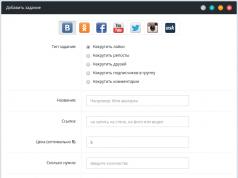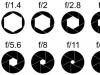ტექსტის აკრეფისას ხანდახან გჭირდებათ ან ნამდვილად გსურთ გამოიყენოთ ჰერრინგბონის ციტატები ჩვეულებრივი ციტატების ნაცვლად, მაგრამ ამის გაკეთება არც ისე ადვილია, თუ წინასწარ არ იცით როგორ.
ნაძვის ხის ციტატების დადება - მოტყუების ფურცელი
- დააჭირეთ Shift და "2" კლავიშებს Microsoft Word-ში ყოფნისას. კლავიატურის განლაგება უნდა იყოს რუსული. Word ავტომატურად განსაზღვრავს რომელი ციტატაა საჭირო ახლა - გახსნის ან დახურვის ციტატა.
- ჩაწერეთ "ab" და დააჭირეთ Alt და "X" კლავიშებს Microsoft Word-ში. კლავიატურის განლაგება უნდა იყოს ინგლისური. დახურვის ბრჭყალისთვის ჩაწერეთ "bb" და გაიმეორეთ კლავიშის დაჭერა.
- ჩართეთ "Num Lock", გეჭიროთ Alt და აკრიფეთ "0171" ციფრულ კლავიატურაზე, გაათავისუფლეთ Alt.დახურვის ციტატისთვის - "0187"
- Microsoft Word-ში გადადით ჩანართზე "ჩასმა", აირჩიეთ "სიმბოლო" მარჯვნივ, იპოვნეთ ციტატა "ჰერინგბონი" სიმბოლოებში და დააწკაპუნეთ მასზე.
- Android ტელეფონებზე დააჭირეთ ჩვეულებრივ ბრჭყალს თქვენს კლავიატურაზედა აირჩიეთ "ნაძვის ხე" სიიდან.
სწრაფი ფორმულები
- ცვლა 2 = «;
- Alt 0171 = «;
- Alt 0187 = »;
- ab Alt X = «;
- bb Alt X = »;
ნაძვის ხეების ჩასმის მეთოდების მიმოხილვა
ოფციები Word და სხვა საოფისე აპლიკაციებისთვის
ჰერინგბონის ციტატის დასმის უმარტივესი გზა Microsoft Word-ში და სხვა საოფისე აპლიკაციებში - დააჭირეთ Shift და "2" კლავიშებს. ამ შემთხვევაში, კონტექსტის მიხედვით განთავსდება გახსნის ან დახურვის ციტატა. ეს მეთოდი მუშაობს მხოლოდ მაშინ, როდესაც ჩართულია რუსული კლავიატურის განლაგება.
ჩვენ ჩვეულებრივ ვწერთ დიდ ტექსტებს რუსულად, ამიტომ ეს მეთოდი ყველაზე მოსახერხებელია რუსებისთვის. სამწუხაროდ, ის იმუშავებს მხოლოდ საოფისე აპლიკაციებში.
თუ ინგლისურად აკრეფისას თქვენთვის უფრო მოსახერხებელია „ნაძვის ხეების“ დადება, ჩაწერეთ ლათინური ასოები „ab“ და დააჭირეთ Alt და „X“ კლავიშებს. ამის შემდეგ, "ab"-ის ნაცვლად გამოჩნდება გახსნის ციტატა "herringbone". დახურვის დასაყენებლად, "ab"-ის ნაცვლად ჩაწერეთ "bb".

თქვენ ასევე შეგიძლიათ ჩასვათ ნაძვის ხე ინტერფეისის საშუალებით კლავიატურის გამოყენების გარეშე.Ამისთვის:
- გადადით "ჩასმა" ჩანართზე მენიუში ზედა.
- დააწკაპუნეთ "სიმბოლოს" ხატულაზე ფანჯრის ზედა მარჯვენა კუთხეში.
- დააჭირეთ ღილაკს "მეტი სიმბოლოები".
- ტიპი: სიიდან აირჩიეთ პუნქტუაცია.
- იპოვეთ "ნაძვის ხე" სიაში და დააწკაპუნეთ მასზე.

ჩვენ ვაყენებთ "ნაძვის ხეებს" ნებისმიერ აპლიკაციაში
ბრაუზერში ან სხვა აპლიკაციაში „ნაძვის ხის“ ჩასასმელად, მიჰყევით ინსტრუქციას:
- ჩართეთ Num Lock ღილაკი. ყველა თანამედროვე კლავიატურას აქვს ინდიკატორი, რომელიც ანათებს Num Lock-ის ჩართვისას.
- გეჭიროთ Alt ღილაკი და აკრიფეთ 0171 ციფრულ კლავიატურაზე (ის არის მარჯვნივ, ისრების მარჯვნივ), გაათავისუფლეთ Alt. საწყისი ციტატა დაიბეჭდება.
- გაიმეორეთ წინა ნაბიჯები, მაგრამ აკრიფეთ 0187 დახურვის ნაძვის ხის საჩვენებლად.

თუ ციფრული კლავიატურა არ გაქვთ, გამოიყენეთ მეორე მეთოდი; მის გამოსაყენებლად კლავიატურა არ გჭირდებათ.
დააწკაპუნეთ გამადიდებელ შუშაზე "დაწყების" ღილაკის გვერდით და ჩაწერეთ "სიმბოლოების ცხრილი" საძიებო ზოლში, დააწკაპუნეთ აპლიკაციაზე, რომელიც გამოჩნდება ძიების შედეგებში:

დააწკაპუნეთ „ნაძვის ხეზე“ და ის გამოჩნდება ტექსტში.
ვარიანტი ანდროიდის მობილური ტელეფონისთვის
Android კლავიატურების უმეტესობა საშუალებას გაძლევთ აირჩიოთ ციტატის ტიპი ციტატის ღილაკზე თითის დაჭერით, სანამ არ გამოჩნდება ამომხტარი ფანჯარა:
თუ თქვენი კლავიატურა არ უზრუნველყოფს ამ ფუნქციას, ყოველთვის შეგიძლიათ შეცვალოთ იგი სხვა კლავიატურით Google Play-დან დაინსტალირებით. გირჩევთ სცადოთ GBoard ან Hacker-ის კლავიატურა, ეს არის ძალიან მოსახერხებელი და ფუნქციონალური კლავიატურები.
თუ თქვენ შეჩვეული ხართ თქვენს კლავიატურაზე და არ გსურთ მისი შეცვლა, მაგრამ ის არ გაძლევთ საშუალებას დადოთ "ნაძვის ხეები", მაშინ არსებობს ალტერნატიული გზა:
1. დააინსტალირეთ Templates აპლიკაცია Google Play-დან, ის უფასოა და არ შეიცავს რეკლამას:

2. შეიყვანეთ, დააწკაპუნეთ ღილაკზე „ახალი ფრაზა“:

3. დააკოპირეთ გახსნილი „ნაძვის ხე“ ამ სტატიის ტექსტიდან და დააწკაპუნეთ „OK“.
4. გაიმეორეთ დასკვნითი ფრაზის დამატება.
ახლა, როცა ანდროიდის ტელეფონზე „ნაძვის ხეები“ დაგჭირდებათ, ჩამოწიეთ ფარდის მენიუ ზემოდან და აირჩიეთ „თარგები“ აპლიკაცია; ის ყოველთვის ჩამოკიდებული იქნება შეტყობინებებში. აირჩიეთ სასურველი „ნაძვის ხე“ და დააწკაპუნეთ მასზე. ამის შემდეგ, თქვენ ავტომატურად უბრუნდებით თავდაპირველ აპლიკაციას და ნაძვის ხე ჩასმული იქნება ბოლოს თქვენს მიერ აკრეფილ ტექსტში.
როდის შეგიძლიათ განათავსოთ "ნაძვის ხეები" ჩვეულებრივი ციტატების ნაცვლად?
რუსული ენის წესების მიხედვით, უპირველეს ყოვლისა, ტექსტებში აუცილებელია ციტატების გამოყენება „ნაძვის ხეები“ და არა „თათები“ („““). ნიშნები, არის სხვა ციტატები, მაშინ ამ შემთხვევაში აუცილებელია "ფეხების" გამოყენება. რა თქმა უნდა, ეს წესი არ არის მკაცრი და ბევრი არ იცავს მას. მაგრამ დამეთანხმებით, "ჰერინგბონებით" ტექსტი უფრო ლამაზად გამოიყურება. .
თუ თქვენ გაქვთ რაიმე შეკითხვა ან გჭირდებათ განმარტება, აუცილებლად დაწერეთ კომენტარი ქვემოთ. მე ვპასუხობ მყისიერად და ყოველთვის.
ტექსტის აკრეფისას ხშირად საჭიროა ბრჭყალების დადება. ამ შემთხვევაში, სიტუაციიდან გამომდინარე, შეიძლება საჭირო გახდეს ჰერინგბონის, ერთჯერადი ან ორმაგი ციტატები. ახლა ჩვენ ვისაუბრებთ იმაზე, თუ როგორ უნდა გავაკეთოთ ყველა ამ ტიპის ციტატა Word ტექსტურ რედაქტორში. სტატია სასარგებლო იქნება Word-ის ყველა ვერსიისთვის, მათ შორის Word 2003, 2007, 2010, 2013, 2016 და 2019.
თუ თქვენ გჭირდებათ ბრჭყალების ჩასმა Word ტექსტურ რედაქტორში, უმარტივესი გზაა კლავიატურის გამოყენება. ნაძვის ხის ციტატების ჩასართავად, გადაერთეთ რუსული კლავიატურის განლაგებაზე და გამოიყენეთ SHIFT-2 კლავიშების კომბინაცია. ნაგულისხმევად, კლავიშთა ეს კომბინაცია ათავსებს ნაძვის ხის გახსნის ციტატებს. მაგრამ თუ იყენებთ მას სიტყვის ბოლოს, თქვენ მიიღებთ დახურვის ციტატას. თუ ბრჭყალების ნაცვლად გამოჩნდება ძაღლის ნიშანი (@), ეს ნიშნავს, რომ თქვენ მუშაობთ ინგლისურ განლაგებაში, გადადით რუსულ განლაგებაზე და სცადეთ ხელახლა.
სხვათა შორის, თუ სწორი ციტატები გჭირდებათ, მაშინ ნაძვის ხის ციტატების ჩასმის შემდეგ უბრალოდ დააჭირეთ Ctrl-Z კლავიშების კომბინაციას და ისინი გადაიქცევიან რეგულარულ პირდაპირ ბრჭყალებად.
როგორ დავდოთ ბრჭყალების ინგლისური ვერსია
ინგლისური კლავიატურის განლაგებაზე ციტატები ოდნავ განსხვავებულად გამოიყურება და ჩასმულია კლავიშების სხვა კომბინაციის გამოყენებით. ასეთი ციტატების ჩასართავად გადადით კლავიატურის ინგლისურ განლაგებაზე და გამოიყენეთ კლავიშთა კომბინაცია Shift-E. შედეგი უნდა იყოს ბრჭყალები. ნაგულისხმევად, ჩასმულია საწყისი ციტატა, მაგრამ თუ ამ კლავიშთა კომბინაციას გამოიყენებთ სიტყვის ბოლოს, ციტატა აღმოჩნდება დახურვის ციტატა. თუ თქვენ მიიღებთ ასო "E", მაშინ ეს ნიშნავს, რომ თქვენ მუშაობთ რუსულ განლაგებაში და უნდა გადახვიდეთ ინგლისურზე.

როგორც წინა შემთხვევაში, ამ ციტატების ჩასმის შემდეგ, შეგიძლიათ დააჭიროთ Ctrl-Z კლავიშების კომბინაციას და მიიღოთ სწორი ბრჭყალები.
Word-ში ბრჭყალების ჩასმის სხვა გზები
თქვენ ასევე შეგიძლიათ ჩასვათ ბრჭყალები Word-ში "Symbol" ფუნქციის გამოყენებით. ამისათვის გადადით "ჩასმა" ჩანართზე, დააჭირეთ ღილაკს "სიმბოლო" და აირჩიეთ "სხვა სიმბოლოები".

შედეგად, "სიმბოლო" ფანჯარა გამოჩნდება თქვენს წინაშე. მასში თქვენ უნდა აირჩიოთ შრიფტი "Plain Text", კომპლექტი "პუნქტუაციის ნიშნები" და მაუსის საშუალებით შეარჩიოთ ციტატები, რომლებიც გსურთ ჩასვათ Word დოკუმენტში. შემდეგ თქვენ უბრალოდ უნდა დააჭიროთ ღილაკს "ჩასმა" და არჩეული სიმბოლო გამოჩნდება იმ ადგილას, სადაც კურსორი იყო.

სიმბოლოს ამ გზით ჩასმის შემდეგ ის გამოჩნდება ბოლო დროს გამოყენებული სიმბოლოების სიაში და შეგიძლიათ ჩასვათ ბევრად უფრო სწრაფად.

გარდა ამისა, შეგიძლიათ გამოიყენოთ კლავიშთა კომბინაციები ALT ღილაკით და ნომრები დამატებით ციფრულ კლავიატურაზე (Num Lock-ის ქვეშ). ამისათვის თქვენ უნდა გეჭიროთ ALT ღილაკი და, მისი გათავისუფლების გარეშე, აკრიფოთ ციფრული კოდი ციფრულ კლავიატურაზე. Მაგალითად:
- ALT-0145 და ALT-0146 კომბინაციები - ჩადეთ ერთი ბრჭყალები;
- ALT-0147 და ALT0148 კომბინაციები - ჩადეთ რეგულარული ორმაგი ბრჭყალები;
- ALT-0171 და ALT-0187 კომბინაციები - ჩადეთ ჰერინგბონის ციტატები;
ციტატები გამოიყენება პირდაპირი მეტყველების, სათაურებისა და ციტატების იზოლირებისთვის. რუსულ ენაზე გამოიყენება ციტატების სხვადასხვა ტიპები:
- ორმაგი ციტატები ( " );
- ცალკეული ციტატები ( " );
- «» ).
მოდით ახლა გადავხედოთ ციტატების თითოეულ ტიპს ცალკე და გავარკვიოთ, თუ როგორ უნდა აკრიფოთ საჭირო ციტატები კლავიატურაზე და როგორ გააკეთოთ ციტატები HTML-ის გამოყენებით.
ორმაგი ციტატები
ამ ბრჭყალების მთავარი მიზანი არის ციტატების ხაზგასმა. ციტატების აკრეფა შესაძლებელია კლავიატურაზე კლავიატურის მალსახმობის გამოყენებით Shift + "E"(ინგლისური განლაგება ჩართულია). HTML-ში ორმაგი ბრჭყალები შეიძლება ჩაიწეროს ასე:
"Მაგალითად:
„ჯობია სცადო, ვიდრე დაჟანგდე“.
ცალკეული ციტატები
ერთჯერადი ბრჭყალები (აპოსტროფები) ძირითადად გამოიყენება ერთი ციტატის მეორეში იზოლირებისთვის, სიტყვების გადატანითი მნიშვნელობით ხაზგასმისთვის და თარგმნისთვის. კლავიატურაზე აკრეფილი კლავიშის გამოყენებით "E"(ინგლისური განლაგებით). HTML ერთჯერადი ციტატები იწერება ასე:
"„თუ არ გინდა ქმრის გაზიარება, ნუ აწუწუნებ მას“.
ორმაგი კუთხის ციტატები
ორმაგი კუთხის ციტატები (ან "ფრანგული ჰერინგბონები") აქტიურად გამოიყენება რუსულ ენაზე მანქანურ ტექსტში. თქვენ შეგიძლიათ აკრიფოთ ისინი თქვენს კლავიატურაზე კლავიატურის მალსახმობის გამოყენებით Shift+2(რუსული განლაგებით ჩართულია), მაგრამ ყველა კლავიატურას არ შეიძლება ჰქონდეს ეს სიმბოლო. HTML-ში ჰერინგბონის ციტატები ასე იწერება:
" - მარცხენა მარჯვენა
"ბედნიერების გზა არ არსებობს, ბედნიერება გზაა."
ბრჭყალების ალტერნატიული აღნიშვნა
ციტატები, ისევე როგორც სხვა სიმბოლოები, შეიძლება აკრიფოთ კლავიშის გამოყენებით ალტდა სპეციალური კოდი ციფრულ კლავიატურაზე (ციფრული კლავიშების მარჯვენა ბლოკი). ახლა ვნახოთ, რა კოდები უნდა იცოდეთ ციტატების დასამატებლად, თუ, მაგალითად, თქვენს კლავიატურაზე შეყვანის ჩვეულებრივი მეთოდები რაიმე მიზეზით მიუწვდომელია.
- ორმაგი ციტატები ( " ) - Alt+0132და Alt+0147;
- ცალკეული ციტატები ( " ) - Alt+0145და Alt+0146;
- ორმაგი კუთხის ციტატები ჰერინგბონის ( «» ) - Alt+0171და Alt+0187.
ბრჭყალები არის სიმბოლო, სასვენი ნიშანი, რომელსაც უნდა ჰქონდეს წყვილი. იგი ხაზს უსვამს ციტატებს ზოგადი ტექსტიდან, სხვა ტექსტებიდან აღებულ სიტყვებს ან სიტყვების სეგმენტებს. იგი ასევე გამოიყენება სიტყვის ირონიის ან ხატოვანი მნიშვნელობის, მისი უჩვეულოობის ან რაიმეზე მითითების ხაზგასასმელად.
თუ ციტატაში გამოყენებულია ამ სიმბოლოებში ჩასმული სხვა გამოხატულება, მაშინ ეს უკანასკნელი სხვა ტიპის იქნება. მაგალითად: მე მივიღე დეპეშა: „ამ საღამოს ჩამოვდივარ. მე დავრჩები ტროიცკის სასტუმროში.
პუნქტუაციაში არის რამდენიმე სახისმსგავსი სასვენი ნიშნები:
- "ნაძვის ხეები" ან "ფრანგული" ასევე ტიპოგრაფიულია;
- "Paws" ან "გერმანული";
- "ინგლისური ორეული" და "ერთჯერადი" (ეს პუნქტუაციის ნიშანი იშვიათად გამოიყენება რუსულ ლიტერატურასა და მწერლობაში).
„ქაშაყი“ ძირითადად გამოიყენება დასაბეჭდად. „თათები“ – ადამიანის ხელით დაწერილ ტექსტებში. ასევე არის „კომპიუტერული“ ან საბეჭდი ბეჭდები, რომლებშიც გახსნის და დახურვის ბრჭყალების დიზაინი ერთმანეთისგან სრულიად არ განსხვავდება. ისინი იბეჭდება კომპიუტერის კლავიატურის გამოყენებით.
Microsoft Word ნაგულისხმევად იყენებს ფრანგულ და ინგლისურს.
როგორ მოვათავსოთ ნაძვის ხეები, თათები და სხვა ციტატები კლავიატურიდან
ლეპტოპის ან პერსონალური კომპიუტერის კლავიატურაზე ციტატების დაყენების რამდენიმე გზა არსებობს Word-ის ნებისმიერ ვერსიაში (მათ შორის 2010/2013/2016) ან სხვაგან აკრეფისას.
"ნაძვის ხეები"
ამ შემთხვევაში გამოიყენეთ კლავიშთა კომბინაცია "Shift" + "2". ეს მეთოდი იმუშავებს, თუ კლავიატურის განლაგება რუსულია და ასევე, როდესაც გჭირდებათ "ნაძვის ხეები":
ამ ნიშნის დაბეჭდვის კიდევ ერთი მეთოდი არსებობს. მეთოდი ხშირად არ გამოიყენება, მაგრამ სჯობს ისიც ვიცოდეთ. შეცვალეთ განლაგება ინგლისურად და ჩაწერეთ ორი ასო "ab", შემდეგ დააწკაპუნეთ ღილაკებზე " ალტ» + « X" თქვენ მიიღებთ გახსნის სიმბოლოს და საპირისპირო კეთდება ისევე, როგორც გახსნის, მაგრამ ჩვენ ვწერთ " ბბ».
"ინგლისური"
თუ ინგლისურად ვწერთ, მაშინ სიტყვის ხაზგასასმელად უნდა გამოვიყენოთ "Shift" + "E":

<Одиночные угловые>
ერთი კუთხის ციტატების შესაქმნელად, მიჰყევით ინსტრუქციას:
- ენის შეცვლა ინგლისურად;
- დაჭერა " ცვლა"და დააჭირეთ ასოს" ბ“- იღებთ ღია კუთხეს;
- დახურვის მიზნით დააჭირეთ ღილაკს " ცვლა"და დააჭირეთ ღილაკს" YU»;
- შემდეგ ვცვლით განლაგებას რუსულზე და შევიყვანთ მათ შორის საჭირო სიტყვას;
- ვაგრძელებთ აკრეფას.
ციტატები "paws"
ამ ტიპის დაყენება შეუძლებელია კლავიატურიდან, მხოლოდ ავტომატური კორექტირების ან ASCII კოდის გამოყენებით. ამაზე შემდგომში ვისაუბრებთ.
ჩვენ ვიყენებთ ASCII კოდს
ასეთი სიმბოლოების დასაყენებლად შეგიძლიათ გამოიყენოთ სიმბოლოების სპეციალური ცხრილი, რომელიც არ არის კლავიატურაზე. ქვემოთ მოცემულია სურათი და მისი ახსნა. 
მის გამოსაყენებლად თქვენ უნდა:
საჭირო სიტყვები იწერება ბრჭყალებში.
სიმბოლოები Word-ში
Word დოკუმენტში ციტატების სხვაგვარად დაყენება შესაძლებელია. "ჩასმა" ჩანართში არის პუნქტი " სიმბოლო». 
იგი მდებარეობს ზედა მარჯვენა კუთხეში "განტოლების" ელემენტის უშუალოდ ქვემოთ.
ამ მეთოდის გამოსაყენებლად თქვენ უნდა:



თქვენ შეგიძლიათ გამოიყენოთ სიმბოლოების ცხრილი არა მხოლოდ Word-ში; ამისათვის თქვენ უნდა გაუშვათ START და გადახვიდეთ პროგრამები - აქსესუარები - სერვისი. Windows 10-ში უბრალოდ იპოვეთ სტანდარტული განყოფილება START-ში. 
შემდგომი გამოყენება Word-ში მუშაობის მსგავსია.
ციტატები HTML-ში
html გვერდებისთვის გამოიყენება ცალკეული მნემონიკა:
- “
- » - ";
- &bdquo - „;
- &ldquo - “;
- &rdquo - ";
- &lsquo - ';
- &rsquo - '.
არის კიდევ ერთი ტეგი HTML-ში. მისი წყალობით, ყველა ტექსტი, რომელიც იქნება ამ ტეგის შიგნით, გარშემორტყმულია ბრჭყალებით. ტეგი არის ლათინური ანბანის "q" პატარა ასო.
და მათი გამოჩენა იქნება დამოკიდებულია ატრიბუტზე"lang", რომელიც შეიყვანება HTML კომპონენტის ძირში. როდესაც "lang" ატრიბუტს აქვს შემდეგი ფორმა - "lang="ru", საბოლოო დოკუმენტში ეკრანზე გამოჩნდება "ნაძვის ხეები".
გახსოვდეთ, რომ ყველა კოდი დაინსტალირებულია ჰიპერტექსტის მარკირების ადგილას, სადაც ისინი უნდა გამოჩნდეს ბრაუზერში. ბევრი ბრაუზერები არ უჭერენ მხარსგარკვეული სიმბოლოების გამომუშავების დამოკიდებულება ატრიბუტზე. რეკომენდებულია CSS განლაგების გამოყენება. 
ავტომატური კორექტირების გამოყენებით - როგორ შევცვალოთ ციტატები Word-ში
ასეთი სასვენი ნიშნებისთვის შეგიძლიათ ავტომატური კორექტირება ისე, რომ აკრეფისას კლავიატურის გადართვით ყურადღება არ შეგეშალოთ. ავტომატური კორექტირება ეხმარებატექსტის ბეჭდვის სიჩქარის გაზრდა. ამისათვის თქვენ უნდა გამოიყენოთ ქვემოთ მოცემული ინსტრუქციები:
- გახსენით Word გვერდი;
- დააწკაპუნეთ ჩანართზე "ფაილი" და გადადით " Პარამეტრები»;
- ოფციებში დააწკაპუნეთ "მართლწერაზე" და დააჭირეთ " ავტომატური კორექტირების პარამეტრები»;
- პუნქტში „ავტომატური ფორმატი აკრეფისას“, რომელსაც იხილავთ ფანჯარაში, რომელიც იხსნება, მონიშნეთ ყუთი ხაზის ზემოთ „შეცვალეთ სწორი ციტატები დაწყვილებული ბრჭყალებით აკრეფისას“.
ციტატები- დაწყვილებული სასვენი ნიშანი, რომელიც გამოიყენება პირდაპირი მეტყველების, ციტატების, მითითებების, ლიტერატურული ნაწარმოებების, გაზეთების, ჟურნალების, საწარმოების დასახელების, აგრეთვე ცალკეული სიტყვების ხაზგასასმელად, თუ ისინი შეტანილია ტექსტში არა ჩვეულებრივი მნიშვნელობით, გამოიყენება ირონიული გაგებით, პირველად არის შემოთავაზებული ან, პირიქით, როგორც მოძველებული და ა.შ. განმარტებულია ვიკიპედიაში.
ბრჭყალების ძირითადი ტიპები
მათი დიზაინიდან გამომდინარე, განასხვავებენ ციტატების შემდეგ ტიპებს:
რუსულ ენაზე გამოყენებული ციტატები
რუსულ ენაში ტრადიციულად გამოიყენება ფრანგული „ჰერინგბონები“, ხოლო „ბრჭყალებში“ ბრჭყალებში“ და ხელით წერისას გერმანული „ფეხები“. გარდა ამისა, უცხო სიტყვის მნიშვნელობის თარგმნისას ზოგჯერ გამოიყენება ინგლისური ერთჯერადი (ან ე.წ. Marr) ციტატები (‘’): მაგალითად, ინგლისური. მკითხველი- "მკითხველი".
თუ ციტატაში არის სიტყვები, რომლებიც, თავის მხრივ, ჩასმულია ბრჭყალებში, მაშინ შიდა ბრჭყალები უნდა იყოს განსხვავებული ნიმუშის, განსხვავებული გარე ბრჭყალების დიზაინისგან, რომლებიც ხურავს და ხსნის მთელ ციტატას, ხოლო გარე ბრჭყალებს ნიშნები, როგორც წესი, არის ჰერინგბონები "", შიდა კი თათები """.
მარჯვენა: პუშკინმა დელვიგს მისწერა: „ბოშებს ველოდები და მაშინვე ჭედურობას გავაკეთებ“.მისაღებია: "ჩემი "ბოშები" საერთოდ არ იყიდება", - ჩიოდა პუშკინი
თუ ტექნიკური მიზეზების გამო შეუძლებელია სხვა სურათიდან ციტატების დაყენება, ერთი სურათის ციტატები არ მეორდება ერთმანეთის გვერდით. მაგალითად, არასწორია:
"ჩემი "ბოშები" საერთოდ არ იყიდება", - ჩიოდა პუშკინი.თუმცა უმჯობესია გამოვყოთ ციტატები გარე ბრჭყალების ამოღებით, მაგალითად, აკრიფოთ ბრჭყალები უკანა მხარეს და ჩაღრმავების გარეშე. ასევე შესაძლებელია გარე ციტატების დაყენება განსხვავებული სტილით (მაგალითად, თამამი) ან შიდა ბრჭყალებით ცალკეული ბრჭყალებით (‹ ›).
სხვა ენებში გამოყენებული ციტატები
ბრიტანულ ინგლისურში ჩვენ ვიყენებთ "ინგლისურ სინგლს" პირველი დონის ბრჭყალებისთვის და "ინგლისური ორმაგი" "ბრჭყალებში". ამერიკულ ინგლისურში პირიქითაა. ასევე ინგლისურში (განსაკუთრებით მის ამერიკულ ვერსიაში), წერტილი და მძიმით ხშირად იდება დახურვის ბრჭყალამდე, და არა შემდეგ, როგორც რუსულში.
სპეციალური ბრჭყალები („ნაძვის ხეებთან“ ერთად) არსებობს პოლონურ ენაზე; იგივე ბრჭყალები გამოიყენება რუმინულ და ჰოლანდიურ ენებში: "Cytować ‚wewnętrzny' cytować"
ფრანგულად ზოგჯერ არის "ერთხელა ხეები". ბრჭყალები, ასევე ფრჩხილები, ძახილის და კითხვის ნიშნები ფრანგულში გამოყოფილია ინტერვალით: "Son ‹ explication › n"est qu"un mensonge"
ზოგიერთ ევროპულ ენაზე (მაგალითად, სერბეთში, მონტენეგროში, ხორვატიაში, დანიაში, შვედეთში, გერმანიისა და ავსტრიის წიგნებში), საწყისი ციტატა ჰგავს ფრანგულ დახურვის ციტატას და პირიქით: "ციტირატი"
ზოგიერთი ქვეყანა (მაგ. ფინეთი) იყენებს შეუწყვილებელ ბრჭყალებს: "ლაინატა" ან "ნოტეერატა"
იეროგლიფურ დამწერლობას აქვს თავისი ბრჭყალები: 『引號』
იაპონურში ხშირად გამოიყენება წინა ბრჭყალების უფრო მარტივი ანალოგი: 「こんばんは」
სხვა აპლიკაციები
პროგრამირებისა და მარკირების მრავალ ენაში (BASIC, C, HTML, PHP), ციტატები ორივე მხარეს შეიცავს მნიშვნელობას, რომელიც ენიჭება სტრიქონს ან სიმბოლოს ცვლადს.
ციტატების აკრეფა კლავიატურაზე
X Window System-ზე (რომელიც ხშირად გამოიყენება Linux-ზე), ფრანგული ბრჭყალის ჩასაწერად ჯერ უნდა დააჭიროთ შედგენას, შემდეგ ორჯერ დააჭირეთ სიმბოლოს< или два раза >, იმის მიხედვით, თუ რა მიმართულებით უნდა იყოს მიმართული ციტატები.
Windows OS-ში თქვენ უნდა ჩართოთ Num Lock, რის შემდეგაც ციფრულ კლავიატურაზე აკრეფა მუშაობს Alt+0171, Alt+0187 ამისთვის. « » და Alt+0132, Alt+0147 for „ “ შესაბამისად. ინგლისური ორმაგი დახურვის ბრჭყალის ჩასაწერად ( ” ) Alt+0148 გამოიყენება ერთჯერადისთვის ( ‘ ’ ) - Alt+0145 და Alt+0146 შესაბამისად.